
Schimbul de fișiere prin Internet a devenit un instrument cheie în aceste săptămâni, în care trebuie să lucrăm de acasă din cauza epidemiei de coronavirus. Din fericire, este ceva ce putem face foarte ușor datorită disponibilității mai multor instrumente gratuite în acest scop. În acest articol vă explicăm într-un mod foarte simplu, cum puteți partaja fișiere și foldere cu persoanele de contact folosind Google Drive .
Ce este Google Drive și cum funcționează
Google Drive este un sistem de stocare a fișierelor cloud creat de Google. Este o platformă care ne oferă 15 GB spațiu de stocare gratuit , astfel încât să putem salva orice tip de fișier.
O caracteristică foarte interesantă a Google este că, pe lângă stocarea fișierelor noastre, le putem partaja cu alți utilizatori foarte ușor folosind un link. Virtuțile Google Drive dincolo de partajarea fișierelor cu alți utilizatori, deoarece puteți utiliza și această tehnologie pentru ca documentele dvs. importante să fie stocate în cloud și să le puteți accesa de oriunde, cu singura condiție de a avea acces la Internet .
În cazul în care aveți nevoie de mai mult spațiu de stocare, puteți apela la planurile de plată Google Drive, care vă oferă 100 GB pentru 1,99 euro pe lună, 200 GB pentru 2,99 euro și 2 TB pentru 9,99 euro pe lună .
Cum să încărcați fișiere pe Google Drive
Primul pas pentru a partaja un fișier sau folder cu Google Drive este să îl încărcați pe serverele acestei platforme. Pentru a face acest lucru, trebuie doar să accesați site-ul oficial Google Drive și să vă conectați cu contul dvs. Google .
Odată ajuns în platformă, veți vedea un buton „ + Nou ” în partea din stânga sus a interfeței principale. Acesta este butonul care controlează majoritatea funcțiilor Google Drive, inclusiv cele pe care trebuie să le folosim pentru a încărca un fișier, a încărca un folder, a crea un folder nou în unitate și chiar a crea un document text, o foaie de calcul. , sau o prezentare de diapozitive.
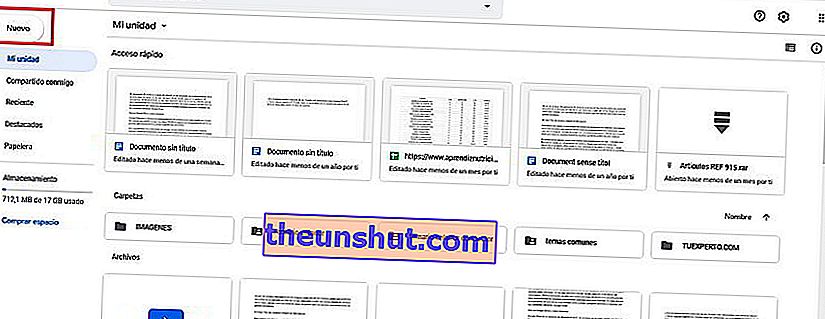
În acest caz, suntem interesați să selectăm opțiunea de a încărca un fișier sau un folder . După ce o vom face, Windows 10 Explorer se va deschide, astfel încât să putem localiza fișierul sau folderul de încărcat.
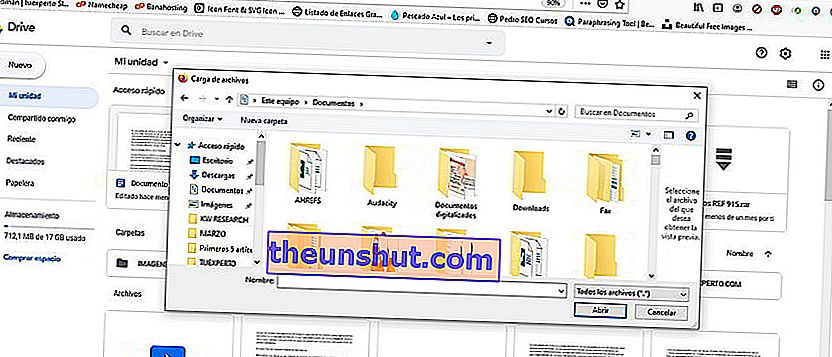
O altă opțiune pe care o puteți utiliza pentru a încărca un fișier sau dosar este să trageți acel element în fereastra principală a interfeței Google Drive. Instrumentul ne oferă ambele posibilități, astfel încât să îl putem folosi pe cel care este cel mai confortabil pentru noi.
Google Drive nu limitează dimensiunea fișierelor și folderelor pe care le puteți încărca pe platformă, cu excepția fișierelor Google Docs, Slides și Sheets. Documentele și foile de calcul sunt limitate la 50 MB, iar Prezentările sunt limitate la 100 MB.
Cum să partajați fișiere și foldere cu Google Drive
După ce fișierul dvs. este încărcat pe serverele Google Drive, îl puteți partaja cu oricare dintre persoanele de contact. Același lucru se aplică folderelor.
Pentru a partaja un fișier sau folder cu Google Drive, trebuie doar să faceți clic pe acesta cu butonul din dreapta al mouse-ului. Dacă faceți acest lucru, se va deschide un meniu pop-up cu mai multe opțiuni, cum ar fi cele două care ne interesează în acest caz sunt „Partajare” și „Obțineți linkul pentru a partaja” .
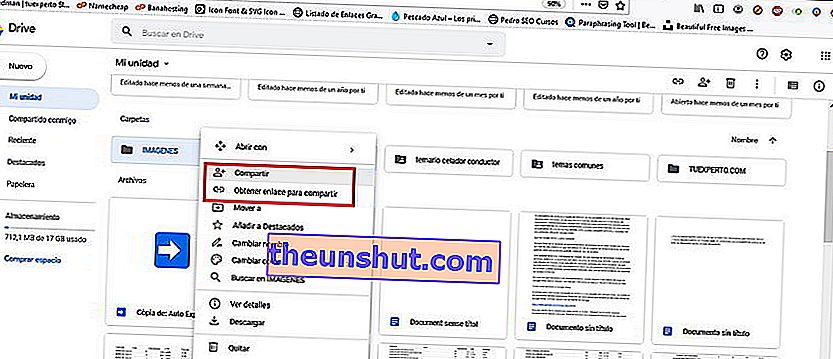
Obțineți linkul pentru partajare vă va oferi un link, pe care îl puteți trimite oricăruia dintre persoanele de contact pentru a accesa fișierul sau folderul în cauză. Funcția „Partajare” este mai avansată , deoarece vă permite să adăugați utilizatori pentru a putea accesa. Pentru aceasta va trebui să introduceți numele de utilizator sau adresa de e-mail.
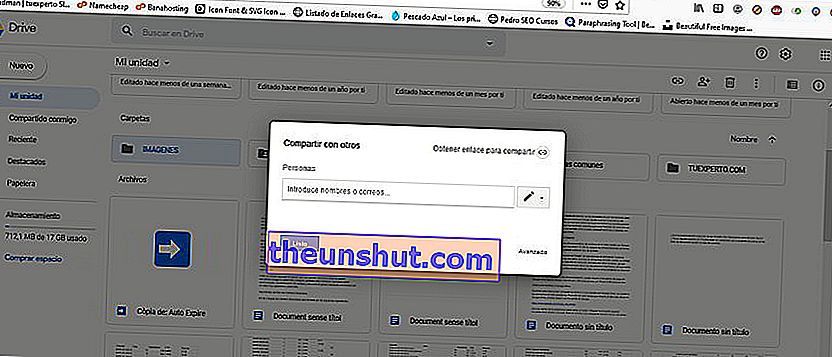
Această a doua opțiune vă oferă, de asemenea, un control mai bun asupra permisiunilor pe care colaboratorii dvs. le vor avea asupra fișierului sau folderului pe care l-ați partajat. Cele disponibile permisiunile sunt „pot organiza, adăuga și edita“ și „poate vizualiza numai“.
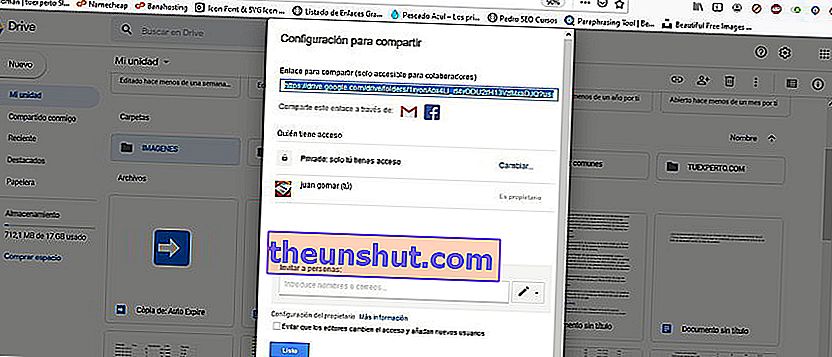
Acest lucru poate fi foarte util, de exemplu, dacă doriți ca un anumit utilizator să poată vedea doar informațiile din acele fișiere, dar să nu le modifice.
Google Drive vă oferă, de asemenea, o aplicație pentru computer sau smartphone
De această dată, interfața web este cea mai comună modalitate de a utiliza Google Drive, dar acest serviciu ne oferă și o aplicație pe care o putem instala pe computerul nostru Windows 10, Mac sau Linux, precum și pe smartphone-ul nostru, dacă dorim.
Aplicațiile mobile pot fi găsite cu ușurință pe Google Play și App Store . În ceea ce privește aplicațiile pentru computere, le puteți descărca de pe site-ul oficial al Google Drive.
În acest caz, vom folosi aplicația Windows 10 pentru a vă arăta procesul de partajare a fișierelor și folderelor. În restul aplicațiilor procedura va fi aceeași, cu excepția micilor modificări care vor fi făcute în interfața programului.
Odată ce am instalat aplicația, se va deschide un mic expert pe care nu îl doriți în timpul configurării inițiale. Va trebui să ne conectăm cu contul nostru Google și apoi ni se va oferi posibilitatea de a sincroniza o copie de rezervă a celor mai importante fișiere de pe computerul nostru, precum și de a sincroniza tot conținutul Google Drive într-un folder de pe computerul nostru.
După ce ați finalizat configurarea inițială, veți putea accesa folderul Google Drive din exploratorul de fișiere Windows 10 . Pentru a partaja un fișier într-un folder, trebuie doar să faceți clic pe butonul din dreapta al mouse-ului și să utilizați opțiunea corespunzătoare, un proces aproape identic cu versiunea web a Google Drive.
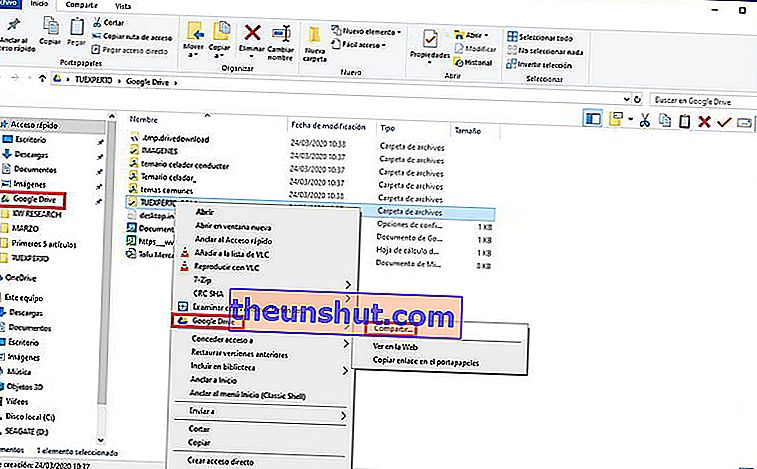
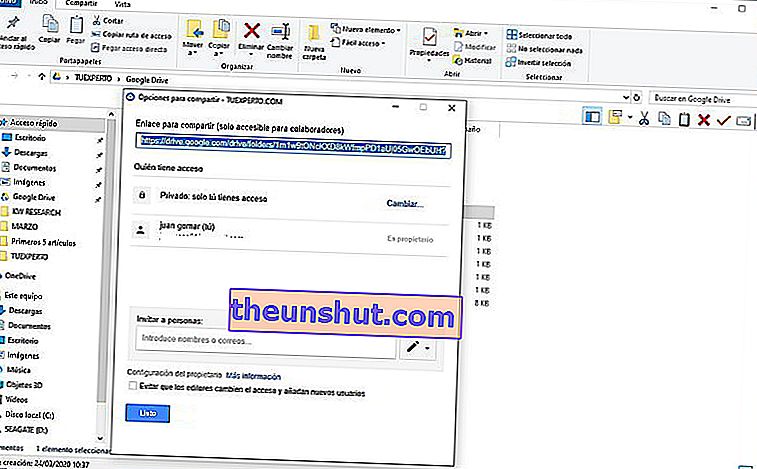
Aici se încheie tutorialul nostru despre cum să partajați fișiere și foldere utilizând Google Drive, sperăm că vi se va parea foarte util. Amintiți-vă că puteți lăsa un comentariu dacă aveți întrebări, vom fi bucuroși să vă ajutăm. De asemenea, puteți distribui postarea pentru a ajuta alți utilizatori în aceste zile dificile.
